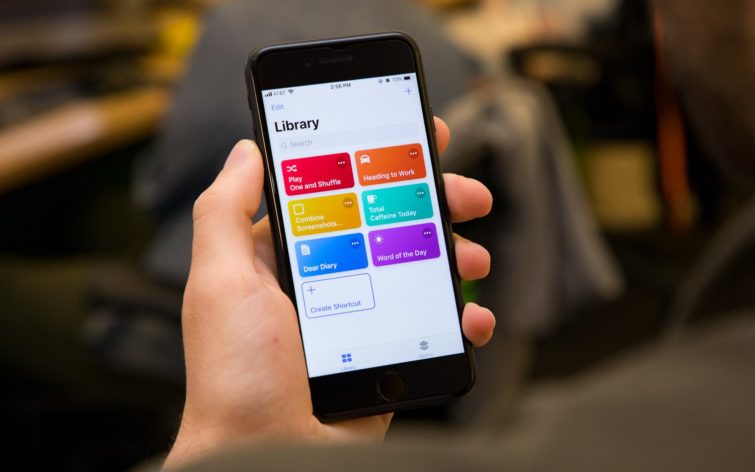iOS 12 est sorti il y a quelques jours et fourmille de nouveautés, comme nous l’avons déjà vu. Mais une de ces nouveautés ne dévoile pas tout son potentiel au premier abord : la possibilité de créer des raccourcis grâce à Siri, et donc d’avoir accès à de nouvelles possibilités grâce à l’assistant vocal. Mais si la fonction intégrée au système mobile est assez limitée, elle prend tout son potentiel lorsqu’on installe l’application Raccourcis (Shortcuts), distribuée gratuitement par Apple sur l’App Store. Beaucoup plus complète, elle permet notamment de créer des raccourcis beaucoup plus complexes, en intégrant par exemple plusieurs actions à la suite pour une même commande. Malheureusement, Shortcuts est loin d’être intuitive et mérite quelques conseils pour être mieux utilisée. Voici donc quelques explications sur son fonctionnement et les possibilités qu’elle vous offre.
>>> Lire aussi : iOS 12 : 15 trucs et astuces indispensables
Créez et gérez vos propres raccourcis
Le principe des raccourcis dans iOS 12 est simple en théorie : créer une série d’actions qui seront effectuées sur une simple commande vocale ou par l’appui d’un bouton. Une fois l’application “Raccourcis” installée, vous arriverez sur une bibliothèque qui sera logiquement vide pour votre première utilisation. C’est l’occasion de rappeler que si vous avez déjà créé des raccourcis via la fonction intégrée nativement à iOS 12, ceux-ci ne se retrouveront pas automatiquement dans cette interface, et il faudra les recréer un par un.
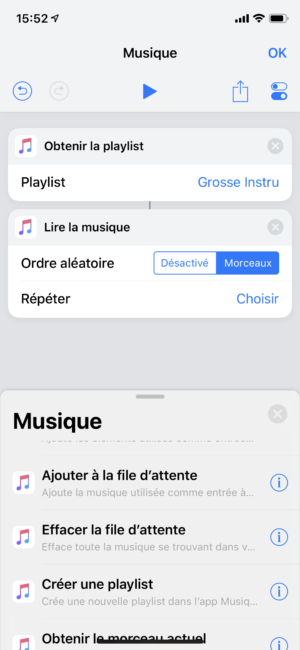 | 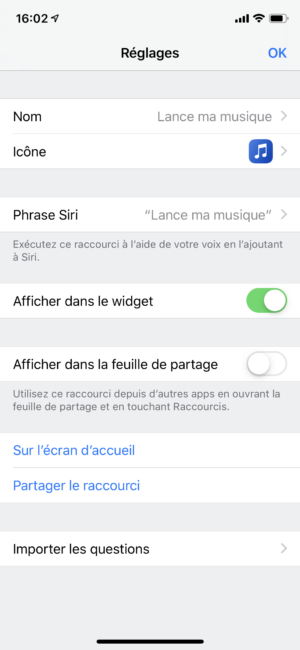 |
Il va donc falloir créer votre premier raccourci en cliquant sur le bouton adéquat, ce qui vous transportera sur une page dans laquelle vous pourrez définir les actions à effectuer. La création d’un raccourci demande cependant de bien comprendre la logique de l’application. Vous pouvez sélectionner des actions à effectuer via le champ de recherche à votre disposition, ou en sélectionnant parmi les types de contenus disponibles en dessous. Dans notre exemple, nous allons créer un raccourci qui ouvre l’application Musique, ouvre une playlist que nous avons choisie à l’avance et va la lire, le tout sur une simple commande donnée à Siri. Pour cela, nous pouvons taper « Playlist » dans le champ dédié, ou simplement nous rendre sur le type de contenu « Musique » pour y trouver l’action qui nous intéresse. En l’occurrence, il s’agit de la fonction « Obtenir la Playlist ». Nous l’ajoutons à notre raccourci, puis nous sélectionnons la playlist qui nous intéresse. Ensuite, il s’agit de trouver la fonction qui permettra de lancer la lecture de cette playlist, et celle-ci se nomme simplement « Lire la musique », toujours dans la partie Musique. Faites bien attention à intégrer cette fonction après celle dédiée à la sélection de la playlist que vous souhaitez écouter, car Raccourcis effectue les tâches dans l’ordre précis où il les trouve dans chacun des raccourcis que vous créez. L’ordre est donc primordial.
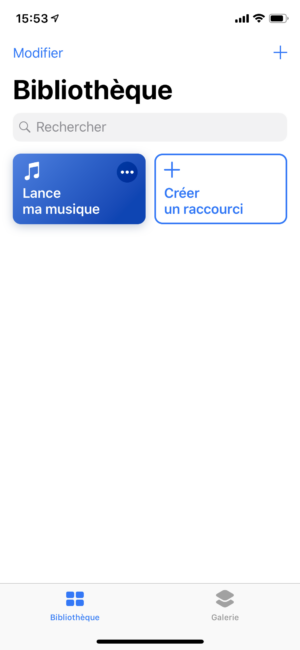 | 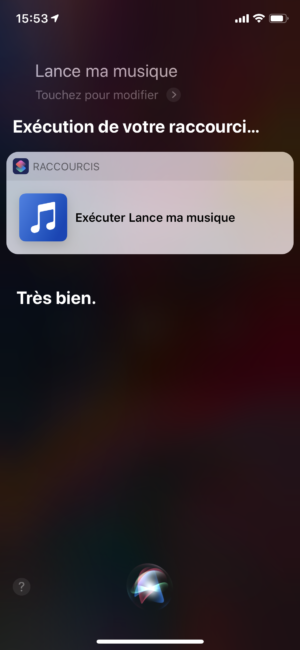 |
Une fois ce raccourci créé, vous pouvez lui assigner un nom ainsi qu’une commande vocale personnalisée. Ici, nous nous contentons de l’appeler « Lance ma musique », Siri reconnaîtra alors cette phrase comme le raccourci ici présent. Vous pouvez désormais le tester immédiatement en activant Siri et en prononçant la phrase que vous avez préalablement enregistrée pour voir l’assistant vocal effectuer automatiquement les actions définies.
Votre raccourci est donc créé et accessible soit dans Siri, soit depuis votre bibliothèque de raccourcis dans l’application, mais ce n’est pas tout. Il est possible de créer un bouton dédié à votre raccourci, que vous pourrez intégrer à différents endroits du système. Vous pouvez par exemple l’ajouter sur l’écran d’accueil de l’iPhone en vous rendant dans les réglages du raccourci et en choisissant « Sur l’écran d’accueil ». Cela aura pour effet d’ouvrir une page dans Safari, depuis laquelle vous n’aurez qu’à suivre les instructions. Votre raccourci apparaîtra alors comme une application. Un widget peut également être ajouté dans la page dédiée (tout à gauche de l’écran d’accueil), vous permettant également d’y accéder plus rapidement.
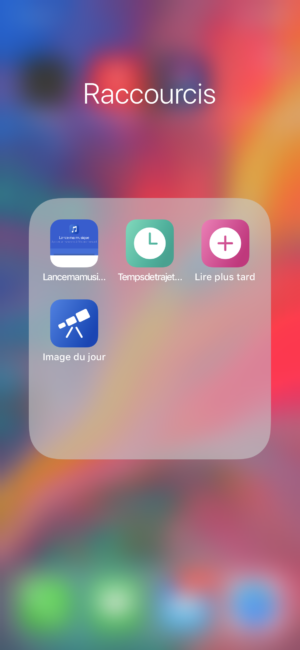 | 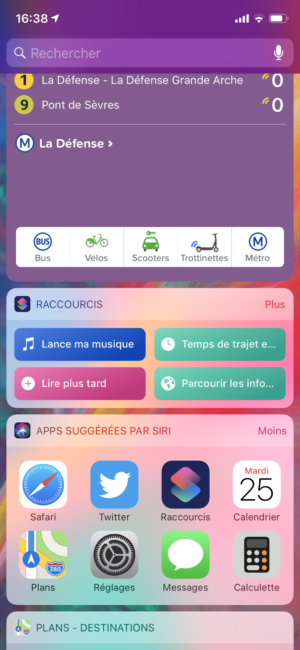 |
Téléchargez des raccourcis prêts à l’emploi
Nous avons vu comment créer un raccourci simple, qui ne comporte que deux étapes, mais vous aurez bien sûr compris qu’il est possible de combiner les actions et les applications de plusieurs manières, ne laissant comme limites que votre imagination et la compatibilité des applications tierces avec ce service. Ainsi, vous pourriez par exemple créer une commande vocale « Bonne nuit » qui aurait pour effet d’éteindre les lumières (via Homekit), d’activer le mode Ne Pas Déranger et de programmer un réveil pour le lendemain matin.
Mais si vous n’avez pas d’idées de raccourcis à créer, pourquoi ne pas faire confiance aux créations d’autres utilisateurs du service ? Des communautés se sont spontanément créées un peu partout sur le Net autour des raccourcis de Siri, mais il ne faudra pas chercher bien loin pour trouver des suggestions qui pourraient vous intéresser, puisque l’application propose elle-même déjà des raccourcis déjà tous prêts à être installés.
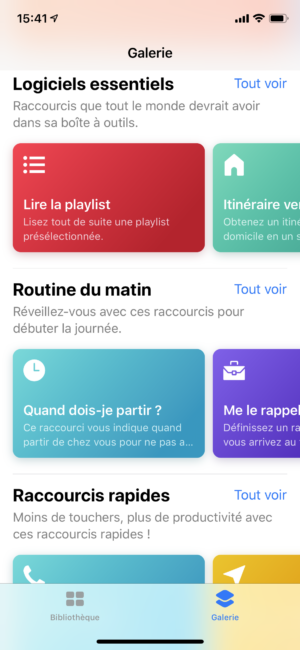 | 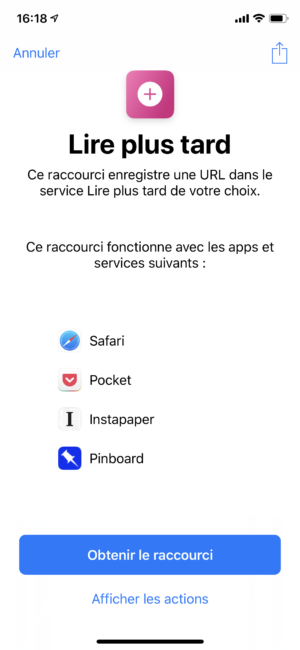 |
Depuis la page d’accueil de Raccourcis, cliquez sur « Galerie » pour découvrir ces suggestions. En cliquant sur une fonction qui vous intéresse, vous pourrez en voir une description, et l’ajouter à votre téléphone d’un clic. Une fois vos courses terminées, revenez sur votre bibliothèque pour naviguer parmi vos raccourcis nouvellement ajoutés. Sachez que vous pouvez personnaliser ces raccourcis en les modifiant. Cliquez sur les trois petits points en haut du raccourci pour arriver sur le même menu que pour sa création, et vous pourrez ainsi changer son nom, ajouter ou supprimer des actions, changer la commande vocale, etc.
Au-delà de l’application d’Apple, qui propose des raccourcis sélectionnés par la marque, les communautés sur le Net sont principalement anglophones, ce qui impliquera donc d’effectuer un certain nombre de changements si vous y téléchargez des raccourcis. Si des sites comme Sharecuts (lien à ouvrir depuis son iPhone) proposent eux aussi de télécharger des liens tous prêts, il existe également des communautés dédiées à la création de nouveaux raccourcis, notamment sur Reddit. Il faudra là aussi parler anglais, en l’absence de communauté française suffisamment active et visible à l’heure actuelle, mais l’endroit peut s’avérer utile pour obtenir des ressources et des idées pour ses propres raccourcis.
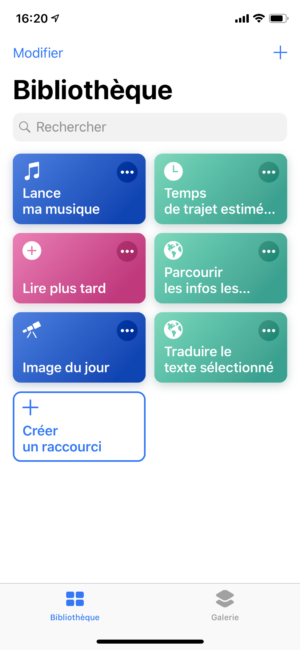 | 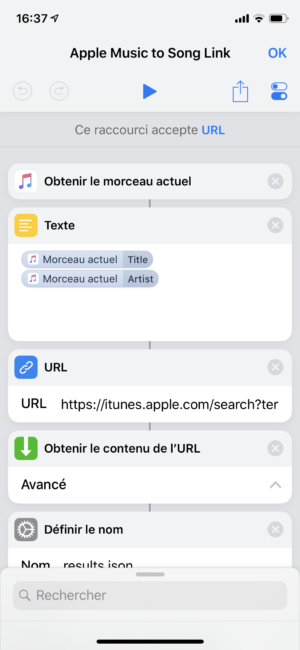 |